热门标签
热门文章
- 1Java中eq、ne、ge、gt、le、lt的含义_java gt
- 2Java后端工程师必备书单(含大后端方向相关书籍)_后端工作岗位上看教材的人_java开发工程师书籍
- 3谈谈开源的利弊和国内的开源 ——《新程序员005:开源深度指南 & 新金融背后的科技力量》书评_开源模型的好处与坏处
- 4算法:京东广告算法架构体系建设--在线模型系统分布式异构计算演变_京东大模型层次架构从大模型平台和maas的角度画一个大小模型相互(太极阴阳)交互演
- 5网络安全常见中间件(mysql,redis,tomcat,nginx,apache,php)安全加固_中间件加固
- 6oracle数据库的白名单和黑名单设置_oracle 白名单
- 7计算机毕业设计--基于深度学习技术(Transformer、GAN)的图像修复算法(含Github代码+GUI+Web端在线体验界面)_计算机专业本科毕业设计深度学习
- 8超越99%动画!我测试了Luma AI视频的首尾帧,流畅度NO.1?_lumaai
- 9AI人工智能 浙大 | KnowPAT:针对垂直领域问答的大模型知识偏好对齐与应用
- 10「基于动态规划的路径与速度规划——以Apollo的DP算法为参考并附带CPP代码实现」_apollodp搜索
当前位置: article > 正文
airpods 无法使用Windows电脑充电的解决方法_电脑无法给airpods充电
作者:秋刀鱼在做梦 | 2024-07-18 17:07:56
赞
踩
电脑无法给airpods充电
打开设置 -> 蓝牙与其他设备 -> 显示更多设备
往下翻,找到“更多设备与打印机设置”,打开设备界面:
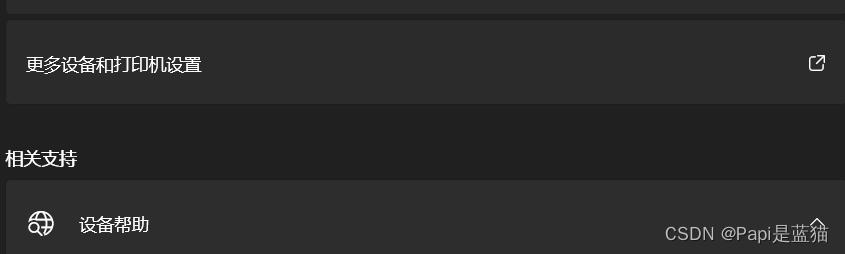

打开" Airpods Case",找到“硬件”选项 -> 双击"符合HID标准的供应商定义设备" -> “驱动程序”选项卡 -> 禁用设备

此时将设备拔出在插入,不需要重新在设置里启用设备,就可以正常充电了
如果像我一样灰白色不能点击则
1,打开“设备管理器”
2,打开“查看”菜单,选择“按容器列出设备”
3,选择 AirPod Case 下面的“符合 HID 标准的供应商定义设备”
4,右键,选择“属性”
5,选择“驱动程序”标签
6,点击“禁用设备”按钮
7,拔出 AirPods 充电盒并重连

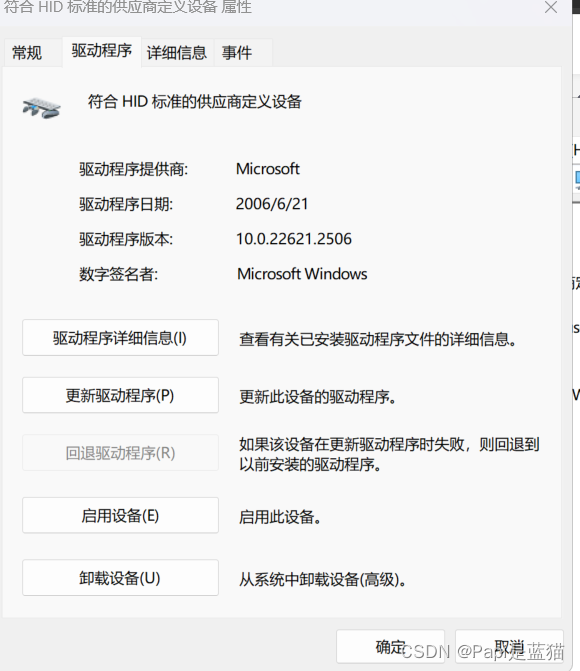
声明:本文内容由网友自发贡献,不代表【wpsshop博客】立场,版权归原作者所有,本站不承担相应法律责任。如您发现有侵权的内容,请联系我们。转载请注明出处:https://www.wpsshop.cn/w/秋刀鱼在做梦/article/detail/846806
推荐阅读
相关标签


